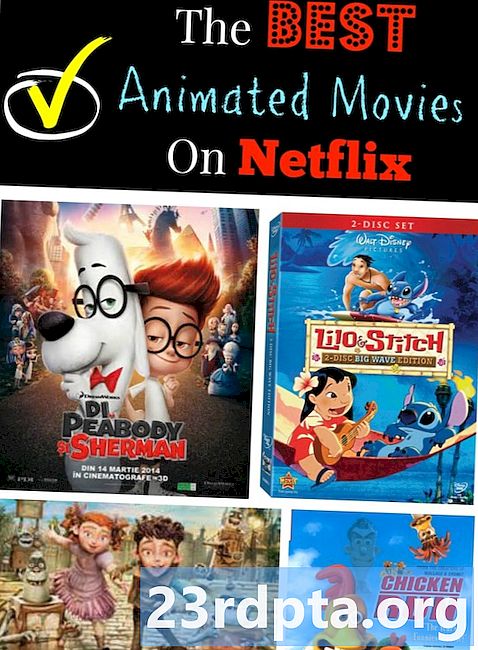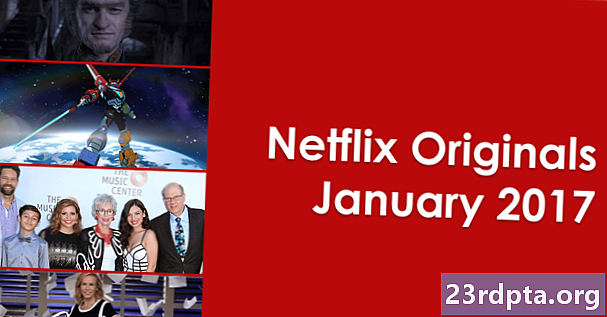Съдържание
- Започнете с основите
- Изключете Bluetooth, ако Wi-Fi не работи
- Рестартирайте вашия рутер и устройство
- Обадете се

Има няколко неща, които можете да изпробвате, ако Wi-Fi не работи, нито едно от тях не изисква никакви технически познания. Всяко решение отнема само няколко минути, така че ще можете да преминете през целия този списък за нула време.
По-долу сме изброили няколко от най-често срещаните поправки, които трябва да се надяваме да разрешат проблемите ви с Wi-Fi. Да започваме.
Започнете с основите
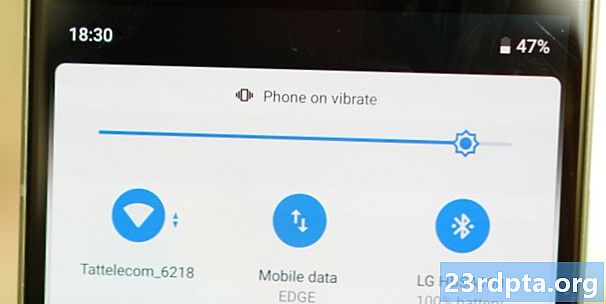
Ако вашият Wi-Fi не работи, първото нещо, което трябва да направите, е да проверите най-основните настройки. Започнете, като проверите дали сте включили Wi-Fi на устройството си. Също така проверете дали нямате активиран режим на самолет, тъй като това ще попречи на устройството ви да се свърже с мрежата.
Ако проверите тези две неща, следващата стъпка е да се уверите, че сте свързани с правилния рутер. Опитът да се свържете с мрежата на вашия съсед вместо вашата е често срещана грешка, особено ако имат подобни имена, които се състоят от произволни букви и цифри. Също така не забравяйте да проверите двойно паролата за вашия рутер. Ако не сте го променили, след като мрежата е била настроена, ще я намерите на стикер, поставен някъде на вашия рутер.
Изключете Bluetooth, ако Wi-Fi не работи

Bluetooth обича да се намесва в Wi-Fi мрежи, главно защото и двете изпращат сигнали през 2.4GHz радиочестота. Понякога Bluetooth изключва изцяло достъпа до интернет, докато в други случаи просто забавя значително скоростта.
За да разрешите проблема, превключете вашия рутер към 5GHz диапазона.
Това е лесно да се тества. Просто изключете Bluetooth на устройството си, ако сте го включили и вижте дали той решава проблема. Ако това стане, препоръката ни е да превключите вашия рутер от 2,4GHz диапазон към 5GHz обхват - ако го поддържа - което би трябвало да ви позволи да използвате Bluetooth на устройството си, без това да причинява проблеми с Wi-Fi. Можете да промените това в настройките на вашия рутер.
Рестартирайте вашия рутер и устройство

Това е просто поправяне, за което е известно, че решава много проблеми, свързани с технологиите. Започнете с рестартиране на вашия рутер: изключете всички кабели от устройството и след това изчакайте няколко минути. След като го включите отново, изчакайте минута или две, за да се настрои устройството. Докато чакате, продължете и рестартирайте телефона си
Обадете се

Опитахте ли всички корекции, изброени в тази публикация, но вашият Wi-Fi все още не работи? Ако е така, има шанс да се наложи да се обадите. Но преди да го направите, опитайте се да разберете дали проблемът е с вашето устройство или рутер. Опитайте да свържете колкото се може повече устройства към вашата Wi-Fi мрежа. Ако никой от тях не може да се свърже с интернет, проблемът е с рутера или мрежата. Но ако само един от тях не може да се свърже, вероятно има нещо нередно с това конкретно устройство.
В първия случай се обадете на вашия интернет доставчик. Той може да провери дали във вашия район се извършва някаква работа, която причинява смущения в мрежата или има проблем с вашия рутер. Ако рутерът е виновен, вашият интернет доставчик ще изпрати човек, който да го замести - това ми се случи три пъти за две години.
Ако вашето устройство е виновно за проблемите, свързани с Wi-Fi, които имате, ще трябва да го поправите. В този случай се обадете на производителя, ако устройството все още е в гаранция, или на търговеца на дребно, ако сте избрали някой от допълнителните застрахователни пакети, които те обичат да предлагат. Ако и двете вече са изтекли, ще трябва да го поправите за своя сметка - съжалявайте за това.
Това са някои от най-основните и често срещани решения за вашите Wi-Fi проблеми, въпреки че те не са единствените. Някой от тях реши ли проблемите ви с връзката? Кажете ни кой в коментарите!